如何设置和使用Yahoo邮箱
学习使用Yahoo公司的免费电子邮件服务Yahoo邮箱。您将学习如何在网页浏览器上使用Yahoo邮箱来撰写、发送、接收和整理您的电子邮件。
您需要准备什么
开始使用Yahoo邮箱前,以及在学习本课程时,您将需要:
- 运行Windows或MacOS系统的台式电脑或笔记本电脑。
- 可使用数据流量的有效互联网连接。
- 最新版的电脑操作系统。
- 安装在电脑上的网页浏览器。
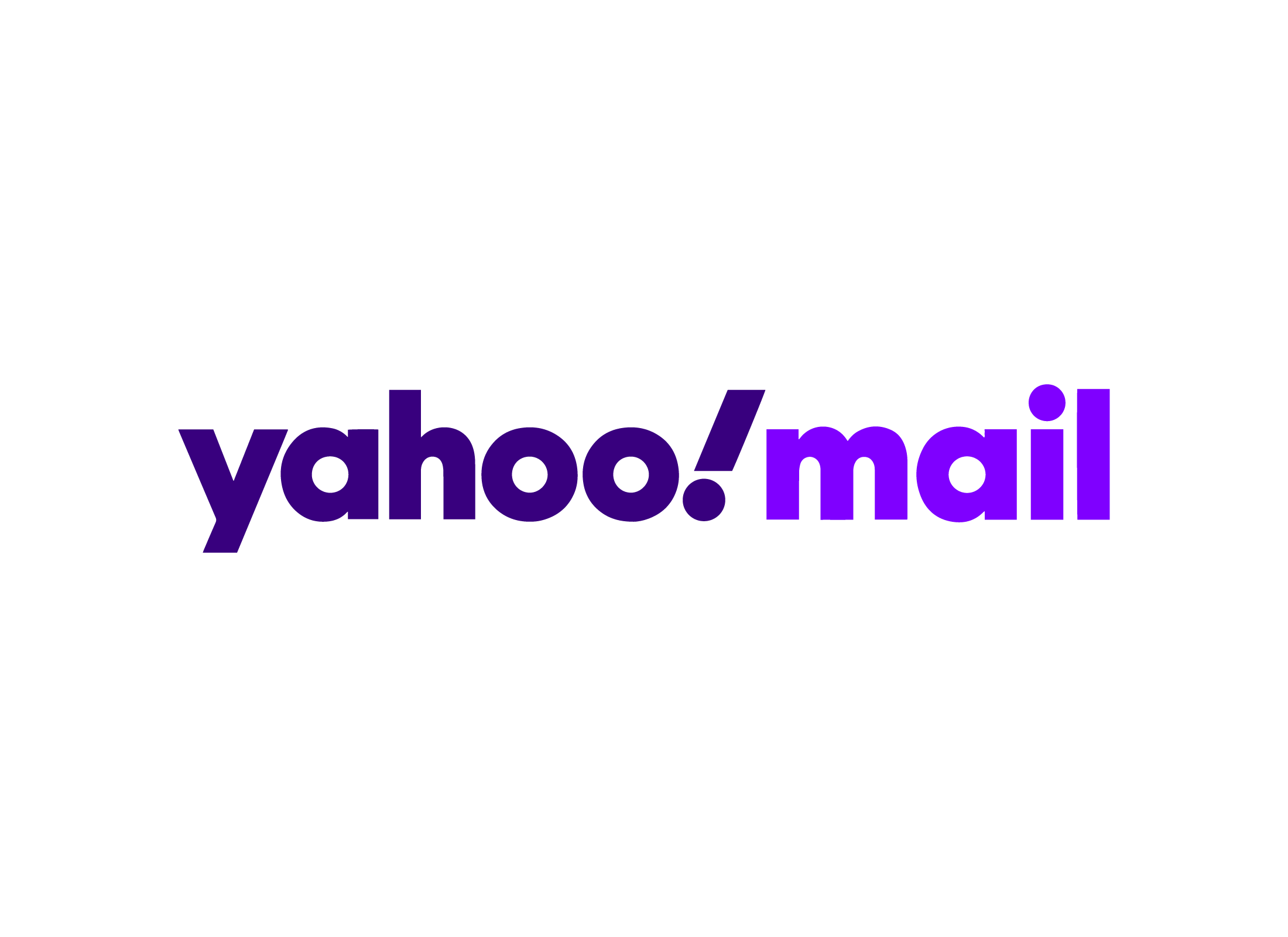
如何使用Yahoo邮箱
使用Yahoo邮箱的主要网页是https://mail.yahoo.com,您的Yahoo邮箱电子邮件地址以yourname@yahoo.com的形式出现。
如何在移动设备上使用Yahoo邮箱
您可以在Android设备、iPhone或iPad上使用Yahoo邮箱的应用程序:
- 您可以从“App Store”(iOS系统)或“Play Store”(Android系统)下载Yahoo邮箱应用程序。
- 创建新的Yahoo邮箱地址和密码,或者使用已有的地址和密码。
- 使用您的Yahoo邮箱地址和密码登录。
在您的移动设备上设置应用程序后,Yahoo邮箱会自动同步应用程序和浏览器上的内容。
Yahoo邮箱也有付费版本,但是您可以免费使用大多数重要的电子邮件功能。
Yahoo邮箱也是您的Yahoo账户
您的Yahoo邮箱地址和密码也用于登录您的Yahoo 账户,您可以用这个账户使用一些网上服务,例如在网上搜索、购物、获得收据等等。一些网站提供“Sign in with Yahoo”(用Yahoo账户登录)的选择,您无需使用密码就能够安全登录网站。
如何设置Yahoo邮箱账户
如需设置全新的Yahoo账户和Yahoo邮箱地址,访问https://mail.yahoo.com,当“Sign In”(登录)页面出现时:
- 点击“Create Account”(创建账户),然后按照步骤操作。
- 为您的电子邮件地址选择一个专门的用户名,它会出现在@yahoo.com这部分的前面。
- 如果您选的用户名已经有人使用,Yahoo邮箱会建议其它替代选项,或者您可以再选择不同的用户名。
- 您可以使用自己的名字或其它组合。
- 如果已经有人使用了您的用户名,可以试试在这个用户名后面加上数字。
- 在设置强密码时,使用包含大小写英文字母、数字和符号的组合。
- 在您发送的电子邮件的“From”(发件人)栏中输入您想显示的全名。
在Yahoo邮箱中阅读和管理电子邮件
登录Yahoo邮箱后,显示了您的“Inbox”(收件箱)中电子邮件列表的页面会打开。“New”(新邮件)和“unread”(未读邮件)会以粗体字显示。在左侧菜单中:
- “Drafts”(草稿)显示了您正在撰写、但仍未发出的电子邮件。
- “Sent”(已发送邮件)显示了您已发送给其他人的电子邮件。
点击“More”(更多)查看:
- "Archive"(存档)中列出了您已经归档的电子邮件。
- “Spam”(垃圾邮件)列出了一些不请自来的邮件或垃圾邮件,它们将在30天后被删除。
- “Deleted items”(已删除邮件)中包含您已经删除的邮件,它们将在30天后永久删除。
在“阅读页面”打开电子邮件阅读。附件以一个小框的形式显示。如需删除电子邮件,在“Inbox”(收件箱)中选择电子邮件,然后点击屏幕上方的垃圾桶图标,或者按键盘上的“Delete”(删除)键。
如何更改您的Yahoo邮箱密码
如果到期更改您的Yahoo邮箱密码,按照以下步骤操作:
- 打开网页浏览器,前往https://login.yahoo.com/account,按照要求输入Yahoo邮箱地址和密码。
- 在左侧菜单中点击“Account security”(账户安全)。
- 在打开的页面上,找到“This is how you sign in now”(这是您现在登录的方式)部分。
- 在“Password”(密码)选项下,点击“Change password”(更改密码)链接。
- 弹出窗口随之出现,您可以输入一个新密码。
发送、接收和整理Yahoo邮箱中的邮件
撰写电子邮件:
- 点击“Compose”(写邮件)按钮,在打开的页面中找到“To”(收件人)栏输入地址、“subject”(主题),然后输入电子邮件的内容。
- 在回复电子邮件时,打开阅读电子邮件的页面,然后点击“Reply”(回复)按钮。在出现的页面中输入您的回复内容。
- 您可以点击“Reply all”(答复全部)按钮,来回复邮件中的所有收件人,所有收件人的地址将拷贝进入“To”(收件人)栏。
- 在转发电子邮件时,打开阅读电子邮件的页面,然后点击“Forward”(转发)按钮。在“To”(收件人)地址栏中输入地址。
附加文件或图片:
- 写完电子邮件的内容后点击页面底部的回形针图标。
- 包含一些选项的菜单会弹出。选择“Attach files from computer”(附加计算机中的文件)。
- “File Explorer”(文件浏览器)窗口(Windows系统)或“Finder”(访达)窗口(MacOS系统)随之出现。
- 找到您想附加的文件并点击它。
发送电子邮件:
- 当您准备好发送电子邮件时,点击屏幕下方的“Send”(发送)。
- 点击“Reply”(回复)或“Reply all”(答复全部)的电子邮件的标题栏中会包含原有标题并以“Re:”(回复:)开头。
- 点击“Forward”(转发)的电子邮件标题栏中会包含原有标题并以“Fwd:”(转发:)开头。
您在Yahoo邮箱中可以做的其它事情
Yahoo邮箱中有许多功能:
- “Search”(搜索)。使用“Search”(搜索)条 搜索“Inbox”(收件箱)、“Archive”(存档)、“Sent”(已发送邮件)、以及“Drafts”(草稿)文件夹中的电子邮件。
- “Folders”(文件夹)。您可以将电子邮件分类放入文件夹中。选择“Inbox”(收件箱)中的电子邮件,然后点击“Move”(移动)图标。“Move”(移动)菜单随之出现,您可以选择一个文件夹或创建一个新的文件夹。
- 标记为垃圾邮件。选择收件箱中的一封电子邮件,然后点击页面上方的“Spam”(垃圾邮件)按钮。Yahoo邮箱未来会将这个发件人发来的电子邮件存入“Spam”(垃圾邮件)文件夹中。
- 更改您的显示名。您可以通过点击页面右侧的设置齿轮来更改您的电子邮件显示名。
如何删除Yahoo邮箱地址和Yahoo账号
您可以完全删除Yahoo账号和相关的Yahoo邮箱地址。
- 在网页浏览器地址栏中输入网址https://edit.yahoo.com/config/delete_user,然后按键盘上的“Enter”(回车)键。
- 您可能需要使用Yahoo邮箱地址和密码登录。
- 一个有关删除账户信息的页面会出现。
- 当您准备好后,点击“Continue delete my account”(继续删除我的账户)并按照步骤操作。